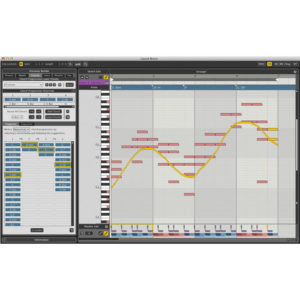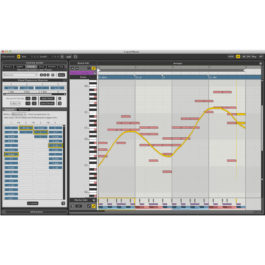https://dirigent.jp/tutorial/70990/
【執筆現場の全貌公開】
春も近いことだし、そろそろオープンテラスのあるカフェで“お洒落に仕事してまーす”オーラを醸し出しながらこのコラムの原稿を書こうと思って外出したが、風が強いし、雨降ってくるし、寒いし。 苦手な気象状況の3コンボなので、やっぱり家でやるか、それか安定のファミレスで..。
ん?音楽作るソフトなのに、そんなことできるの?って思った人もいるでしょう。
ということで今日のボクのセッティングを紹介しましょう。
Macbook Pro 15インチ、Cubase用のe-licenserキー、イヤフォン以上。

通常必要と思われるMIDIコントローラーや、オーディオインターフェイスなどは持ち合わせておりません。
この連載中、所々で申しておりますが、本当にキーボード(鍵盤)は使ってません。
前回のように、楽器を録音する場合は、マイクやオーディオインターフェイスが必要になりますが、普段のようにソフトシンセなどで打ち込んでいくときはこんな感じでやってます。
あと、我が家には他のシステムもあって…..本格的に音楽制作をされている方々にはこちらのシステムをお勧めしたいのですが..。
デスクトップマシン+ディスプレイを2台使い分けています。

これは、片方にDAW、もう片方にLiquid Musicを表示したり、ミックスのときはミキサー画面を表示したりしています。
この広々とした作業環境も気に入っています。地方に行った際、ホテルでは、ノートPCからHDMI出力でホテルのテレビに接続して2画面にしたりすることもできますね。
そんな感じで、けっこう頑張ったシステというよりライトなシステムで十分楽しめてます。
【ホントに音楽の知識必要ない?】
このようなお問い合わせを頂いたのですが、この意味を詳細に解説しましょう。
“最低限の音楽的な知識は必要ですが、専門的な知識がなくてもセンス次第でなんとかなります。”
たとえば、コードの構成和音が時間かければわかる、とか、音の高さが比べればわかる、とかそんな程度で大丈夫です。
出来上がったものが好きか嫌いか判断(決断)できればなんとかなります。
まぁかっこ悪いもの作ったって命までは取られませんし。(笑)
しかも、Liquid Musicにはキーを指定すると、そのキーで使用する一般的なコードを表示してくれるっていう便利な機能もついてます。
ハーモニービルダーのキー・タブでキーを指定した後にコードトラックを右クリックするとそのキーで使われる一般的なコードは紺色になって表示されます。

今回はDメジャーで指定したので、D-Em-F#m-G-A-Bm-C#dim(C#m-b5だけど)と表示されています。
なぜこういうコードの構成になるか解説が必要な方はいますか?
ダイアトニックコードでググってみてください。
それでもわからなければ、日本で二番目くらいに分かりやすい初歩の理論講座をこちらのチュートリアルでやってみます。